Quitar contraseña a archivos PDF con EasePDF (Herramienta gratuita)

Cómo eliminar la contraseña del PDF
Hoy en día, el formato PDF es igual de común que el texto de Word. No buscamos solo para convertir formatos, pero también para realizar una serie de otras operaciones que necesitan para comprimir archivos, dividir, y fusionar archivos PDF y protegerlos, o eliminar completamente cualquier protección. Las razones por las que a menudo se debe desbloquear un archivo PDF son numerosas, y se pueden participar en diferentes situaciones.
Lo primero es que es posible que hayamos cifrado los PDF por seguridad, pero ahora ya no es necesario. Archivo > Descargar> PDF> Sin cifrar. Dado que queremos leerlo nosotros mismos y enviárselo a los maestros para que también lo lean, es mejor convertir el archivo PDF cifrado en uno sin cifrar.
Si tienes un archivo PDF encriptado, pero no tienes la contraseña para abrirlo o incluso si has olvidado la contraseña y simplemente deseas leer y editar el archivo, entonces necesitas eliminar la contraseña del archivo PDF.
En cualquier caso, necesitará un software para eliminar la contraseña del PDF. Aquí hay varias herramientas que pueden desbloquear el PDF en un tiempo corto y esfuerzo, incluido el enfoque para eliminar la contraseña sin tener que convertirlo a PDF.
Eliminar la protección de contraseña de PDF con EasePDF gratis
EasePDF es una herramienta en línea que te permite eliminar la protección por contraseña de los archivos PDF de una manera fácil y conveniente. Puedes usarlo en cualquier dispositivo que esté conectado a Internet, ya sea una computadora de escritorio, una laptop, una tablet o incluso un teléfono inteligente. Solo necesitas abrir tu navegador web y acceder al sitio web de EasePDF.
Por razones de seguridad, cualquier archivo que subas para desbloquear será eliminado del servidor después de 24 horas una vez que se haya completado el proceso. Esto asegura que nadie más pueda modificar o copiar el archivo. Es importante tener en cuenta que el enlace que se genera para acceder al archivo desbloqueado solo será válido durante 24 horas si deseas compartirlo con alguien más.
Además, EasePDF solo podrá eliminar correctamente la contraseña del PDF si proporcionas la contraseña correcta.
Paso 1. Vaya a EasePDF > Desbloquear PDF.
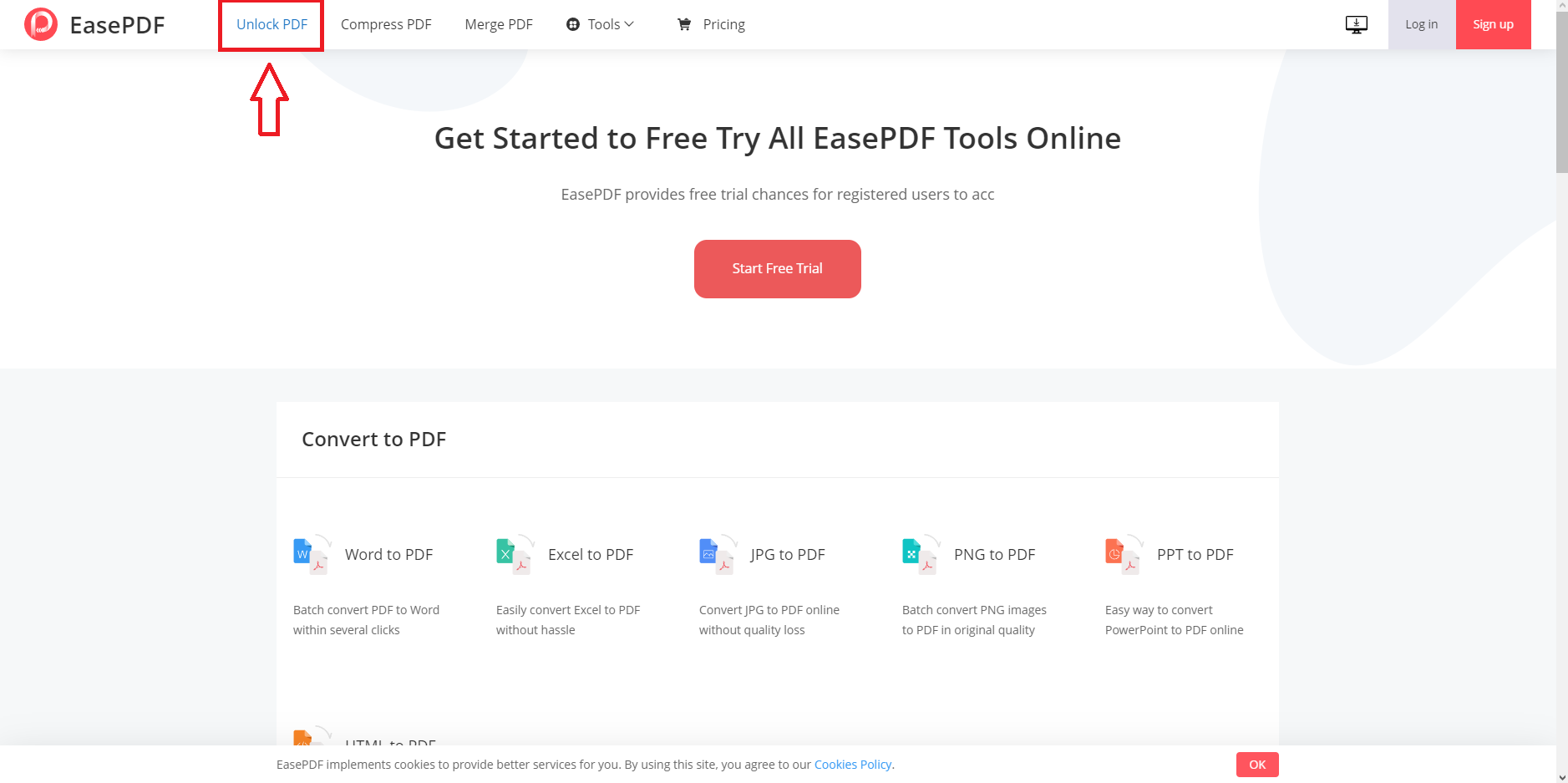
Paso 2. Prepárese para subir su archivo PDF protegido. Ahora tiene varias maneras de subir un archivo PDF:
1. Arrastre y suelte el archivo PDF en el área de carga o haga clic en Agregar archivo para cargar el archivo PDF.
2. Sube tu archivo PDF desde Google Drive y Dropbox. Puedes guardar el archivo en tu cuenta en la nube después de completar la tarea.
3. Sube tu archivo PDF a través de un enlace URL.
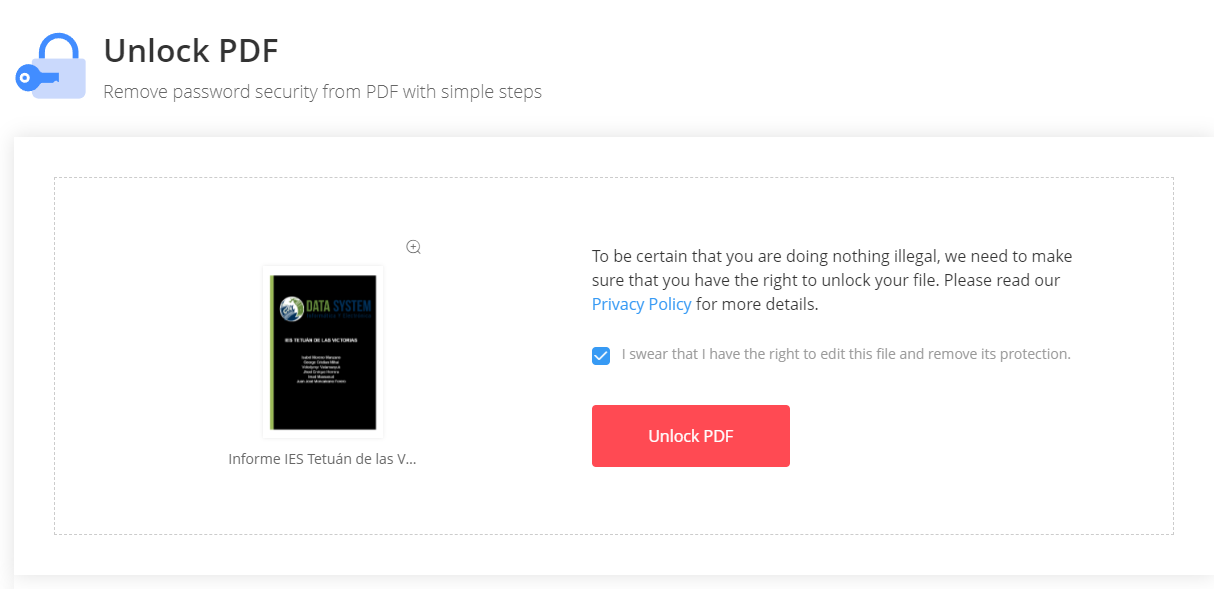
Paso 3. Ahora introduzca la contraseña correcta en la tabla.
Paso 4. A continuación, verá una notificación que EasePDF tiene que asegurarse de que usted no hace nada ilegal y asegurarse de que usted tiene el derecho de eliminar la contraseña. Así que por favor, léalo cuidadosamente y luego haga una marca, entonces el servidor comenzará a descifrar su archivo PDF.
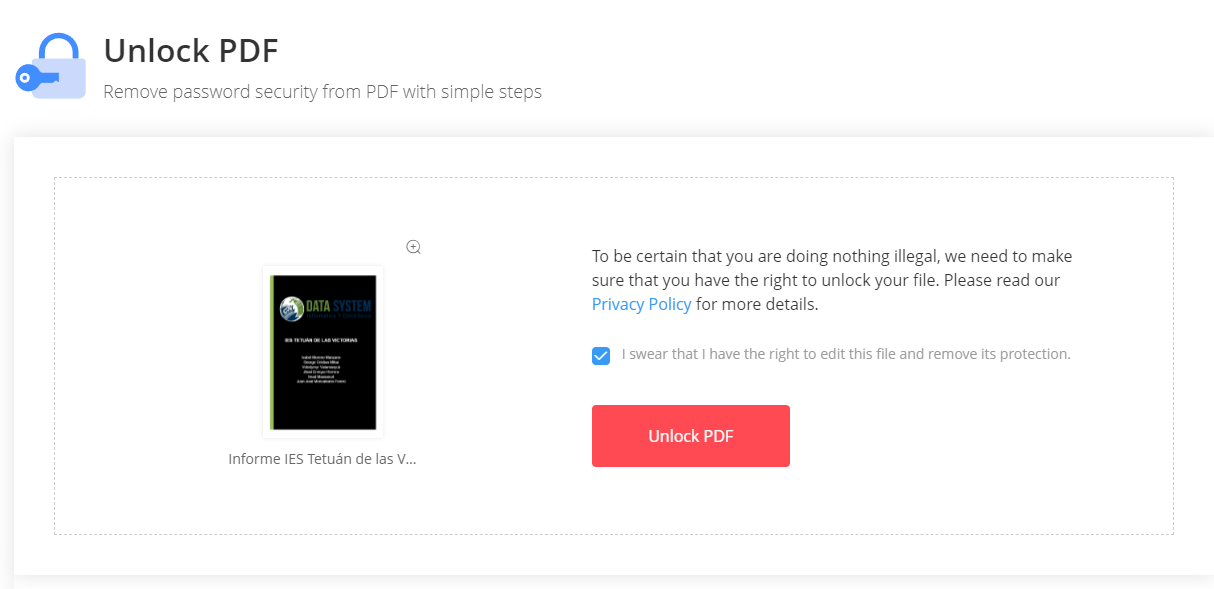
Paso 5. Ahora puede descargar el archivo PDF desbloqueado o guardarlo en su cuenta en la nube. Si quieres compartirlo con otros, copia y pega el enlace URL (válido en 24 horas).
Fuente: https://www.easepdf.com/es/about/
Volodymyr Vatamanyuk - IES Tetuán de las Victorias
Metro Cuatro Caminos
Calle Hernani 13
28020 Madrid
Fijo: 910237098
Movil: 620679252
Esta dirección de correo electrónico está siendo protegida contra los robots de spam. Necesita tener JavaScript habilitado para poder verlo.
